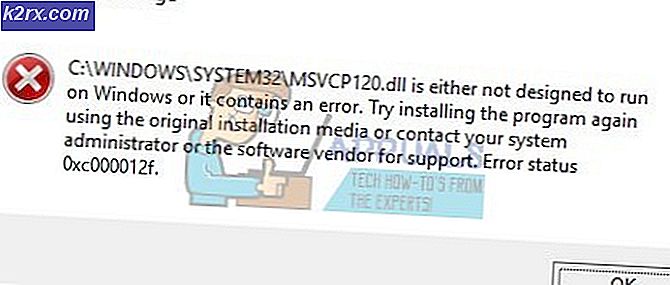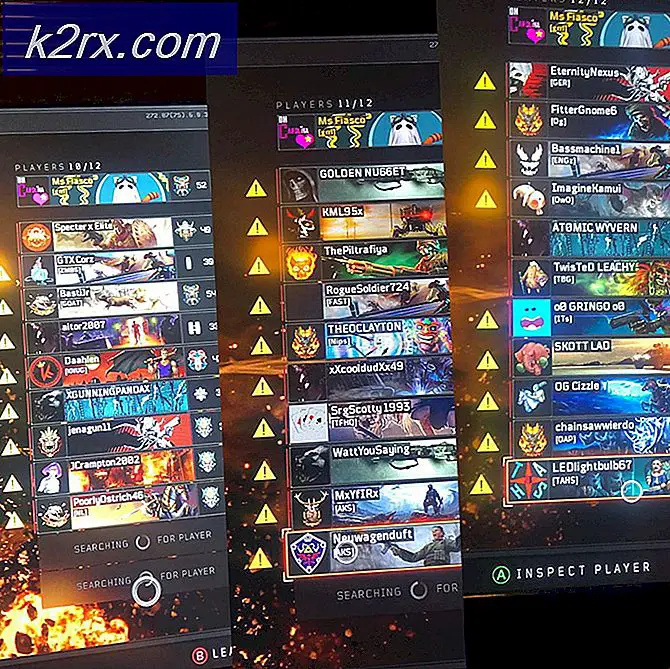SOLVED: Brother Control Center er meget langsom at reagere
Brother Control Center er en software, der følger med Brother-printere. Det giver hurtig og nem adgang til maskinens funktioner som kopi, print og PC-FAX direkte fra din computer. Det giver dig også mulighed for at konfigurere maskinens indstillinger fra din pc. Selv om ikke alle Brother-printere understøtter disse funktioner, understøtter de fleste moderne Brother-printere disse funktioner via Control Center.
Kontrolcenter leveres på en cd med hver maskine, og du kan også hente den fra downloadafsnittet på Brothers websted.
Brother Control Center er langsom at reagere
Mange brugere rapporterede, at Brother Control Center pludselig blev meget langsom. En bruger rapporterede, at det tog fire minutter i gennemsnit kun at scanne en side. Der er mange mulige årsager til sådanne problemer.
Her er nogle fælles løsninger på dette problem.
Løsning 1: Afmonter og genmonter USB-kablet
Hvis du bruger USB-kabel, skal du bare fjerne kablet og derefter sætte det igen. Nogle brugere rapporterede, at denne enkle løsning fungerede for dem, og deres Brother Control Center svarer nu normalt. Hvis dette ikke løser dit problem, skal du prøve den næste løsning.
PRO TIP: Hvis problemet er med din computer eller en bærbar computer / notesbog, skal du prøve at bruge Reimage Plus-softwaren, som kan scanne lagrene og udskifte korrupte og manglende filer. Dette virker i de fleste tilfælde, hvor problemet er opstået på grund af systemkorruption. Du kan downloade Reimage Plus ved at klikke herLøsning 2: Kontroller netværket
Hvis din Brother-maskine er tilsluttet et netværk, skal du tilslutte det igen til netværket. Hvis den er tilsluttet via Ethernet, skal du tage fat i Ethernet og sætte den i igen, efterfulgt af en genstart af en router. Hvis den er tilsluttet via WiFi, skal du derefter genoprette den trådløse opsætning fra printerens kontrolpanel. (instruktioner findes i manualen).
Løsning 3: Kontrollér, om en nyere version af kontrolcenter er tilgængelig til din maskine
Besøg Brother-webstedet, naviger til downloads-sektionen og kontroller, om der findes en nyere version til din maskintype. Hvis en nyere version er tilgængelig, skal du afinstallere din nuværende version og hente og installere den nyeste version.
Løsning 4: Opdater firmware
Brother anbefaler kraftigt, at du opdaterer maskinens firmware. Besøg Brother-webstedet og kontroller, om der findes en nyere firmware til din maskine. Hvis du beslutter at opgradere maskinens firmware, skal du sørge for at læse alle retningslinjerne, før du forsøger at opdatere. (instruktioner findes i manualen)
PRO TIP: Hvis problemet er med din computer eller en bærbar computer / notesbog, skal du prøve at bruge Reimage Plus-softwaren, som kan scanne lagrene og udskifte korrupte og manglende filer. Dette virker i de fleste tilfælde, hvor problemet er opstået på grund af systemkorruption. Du kan downloade Reimage Plus ved at klikke her